Uma das muitas vantagens do Android é que você tem muitas opções para escolher um gerenciador de arquivos. O único problema de ter tantas opções é que fica ainda mais difícil escolher uma. Graças a esses tipos de aplicativos, gerenciar seus arquivos nunca foi tão fácil.
Na maioria das vezes, os gerenciadores de arquivos Android oferecem recursos semelhantes, como copiar, colar, apagar e mover arquivos. Não vamos esquecer que você também pode dar um novo nome aos seus arquivos ou fazer todo o tipo de coisas com eles. Porém, existem gerenciadores de arquivos que possuem recursos exclusivos que você pode encontrar em outros aplicativos. Vamos ver o que os seguintes gerenciadores de arquivos para Android têm a oferecer.
Aplicativos Android indispensáveis e fáceis de usar
1. Arquivos do Google
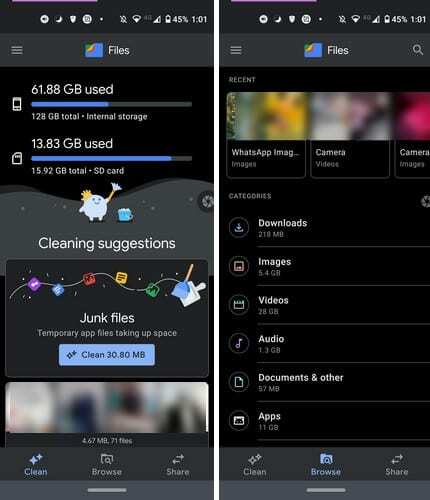
Arquivos do Google tem uma interface de fácil leitura. O aplicativo possui três guias: Limpar, Navegar e Compartilhar. Na guia Limpar, você pode ver quanta memória seu dispositivo Android possui e quanto você está usando atualmente. Se você estiver usando um cartão SD, o Files também mostrará como ele está cheio. Também dividirá seus arquivos em diferentes seções. Por exemplo, ele mostrará os arquivos do WhatsApp que acha que você pode querer apagar e quaisquer outros arquivos de outro aplicativo. De vez em quando, ele mostrará uma mensagem informando o número de arquivos inúteis que você pode apagar com segurança.
Na guia Navegador, seus arquivos estarão em diferentes categorias, como Downloads, Imagens, Vídeos, Áudio, Documentos e outros aplicativos, Armazenamento interno e cartão SD. Você também encontrará uma seção Favoritos e uma Pasta segura onde pode manter arquivos confidenciais. A pasta segura é protegida por senha e você pode optar por ocultá-la se quiser.
Para os arquivos que não são confidenciais, você tem a guia Compartilhar. Aqui você pode compartilhar seus arquivos com qualquer pessoa sem a necessidade de uma conexão com a Internet.
2. Solid Explorer
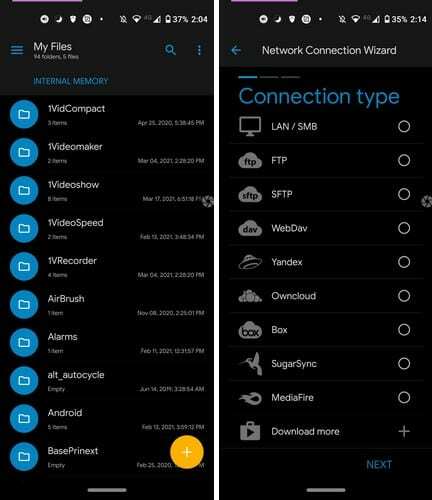
Depois de pular a introdução Solid Explorer mostra, mostra uma mensagem avisando que você pode desfrutar de todos os recursos que o aplicativo tem a oferecer por 2 semanas. Depois disso, você precisará atualizar se precisar que todos os recursos estejam disponíveis.
A interface do aplicativo pode ser personalizada. Oferece pastas ocultas. Você também pode conectar qualquer conexão de nuvem, como Google Drive, Dropbox, OneDrive, Box e muito mais. Ele também oferece suporte a FTP, SFTP, WebDav, SMB ou CIFS. Acessando o menu lateral, você pode encontrar facilmente seus arquivos e também pode ver quanto tempo resta do seu período de teste.
Acessando as configurações do aplicativo, você pode fazer coisas como personalizá-lo e alterar a cor principal do aplicativo. Também existem opções, como habilitar uma senha mestra para proteger seus locais de rede com uma senha. Solid Explorer também pode dizer que tipo de arquivo ocupa muito espaço no seu dispositivo Android. Economize tempo renomeando os arquivos em lote, em vez de um por um.
3. Astro File Manager
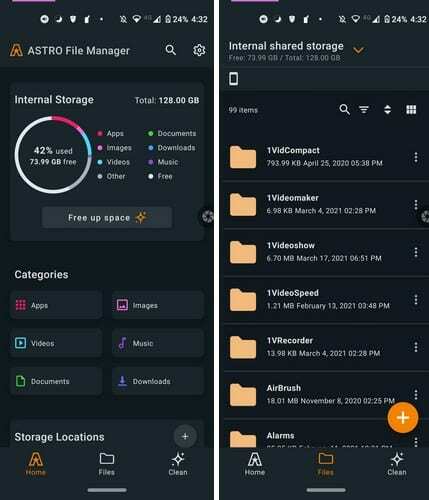
Astro File Manager é outro gerenciador de arquivos para Android que vale a pena tentar. Este gerenciador de arquivos tem uma aparência semelhante, mas não idêntica, ao Files do Goggle. Você pode ver o que está ocupando muito espaço de armazenamento em seu dispositivo na página principal do aplicativo. Cada item tem sua própria cor, então você pode diferenciar facilmente.
Há um botão Liberar espaço para você estar pronto para sair desses arquivos grandes. Seus arquivos são separados em diferentes categorias, como aplicativos, vídeos, documentos, imagens, música e downloads. Ele também mostrará seus arquivos recentes e favoritos. Com este aplicativo, você também pode conectar, sincronizar e compartilhar suas contas de nuvem favoritas, como Box, Google Drive, Dropbox, One Drive e muito mais.
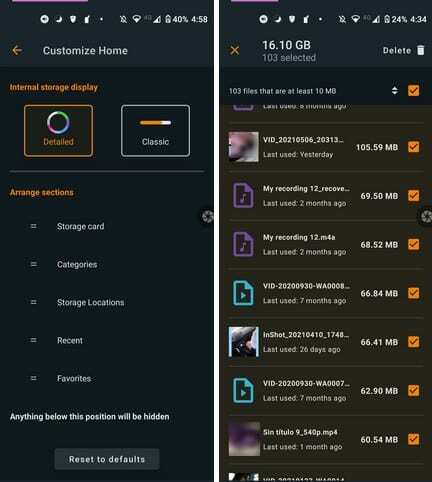
Acessando as configurações do aplicativo, você pode fazer todos os tipos de alterações, como mostrar ou não, os itens recentes, personalizar a tela inicial e definir as configurações de visualização padrão.
4. Gerenciador de arquivos: gratuito e fácil
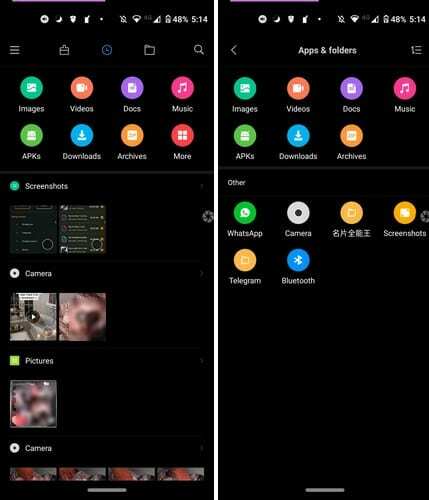
Gerenciador de arquivos: gratuito e fácil é outro arquivo Android popular que você pode escolher. Ele não vai bombardeá-lo com tantos recursos que você nem saberá como começar a usar o aplicativo. Cada ícone na parte superior é um tipo diferente de arquivo que você pode visualizar. Para apagar um arquivo ou arquivos, você pode escolher todos simultaneamente ou individualmente. Além de apagá-los, ao escolher um arquivo, você também pode enviá-lo e movê-lo para outro lugar.
Há também um botão de limpeza onde o aplicativo pode apagar arquivos inúteis que ocupam apenas um espaço valioso. O aplicativo também mostrará quanto espaço de armazenamento você usou e quanto ainda resta.
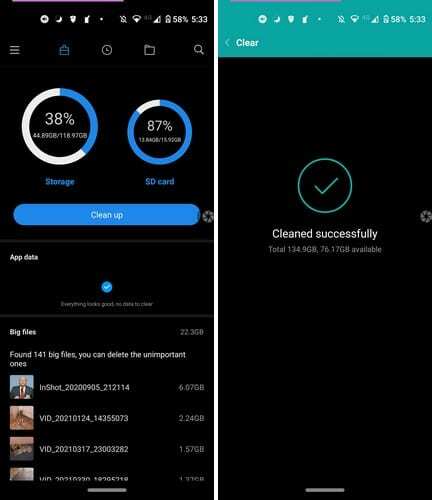
Também mostrará os arquivos grandes para decidir quais devem ser removidos e alguns vídeos ocupando muito espaço. O aplicativo é fácil de usar e, o que é ainda melhor, você nem precisa lidar com anúncios. Portanto, não há necessidade de pagar nada para se livrar deles.
5. Gerenciador de arquivos
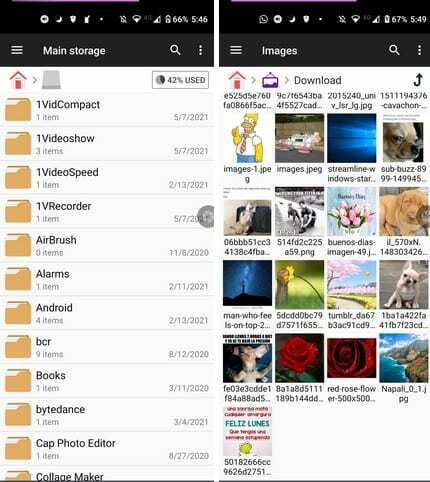
Gerenciador de arquivos tem uma maneira diferente de mostrar seus arquivos. É um design simples e direto. Você pode visualizar seus arquivos em cinco estilos diferentes e também pode optar por classificá-los por data. Também existe uma opção para mostrar todos os arquivos ocultos.
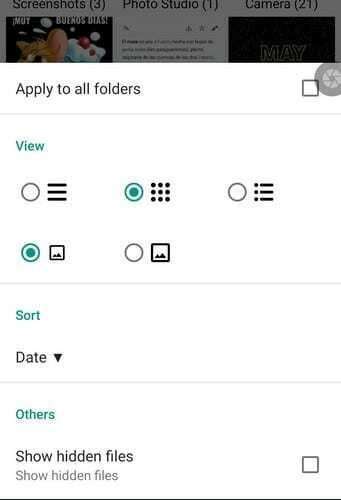
Você também pode conectar suas contas do Google Drive, Dropbox, OneDrive, Box e Yandex.
6. Gerenciador de arquivos X-plorer
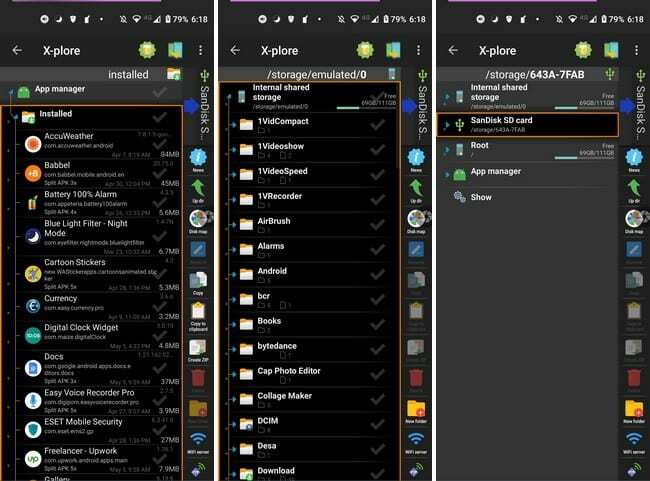
Se você gosta de gerenciadores de arquivos repletos de recursos, talvez goste Gerenciador de arquivos X-plorer. Ele não funciona apenas como um gerenciador de arquivos, mas também pode ser usado como gerenciador de aplicativos e reprodutor de mídia. Depois de experimentar o aplicativo, você gosta do que ele tem a oferecer; só pode economizar espaço por ter todos esses recursos em um aplicativo.
Conclusão
Existem alguns exploradores de arquivos Android para escolher. Aquele com quem você vai depender do que você gosta e não gosta. Tudo depende se você gosta de manter as coisas simples ou se o explorador de arquivos tem o máximo de recursos possível. Qual você acha que vai tentar primeiro? Nos comentários abaixo, deixe-me saber e não se esqueça de compartilhar este artigo com outras pessoas nas redes sociais.